
Inhaltsverzeichnis:
- Autor John Day [email protected].
- Public 2024-01-30 07:22.
- Zuletzt bearbeitet 2025-01-23 12:53.
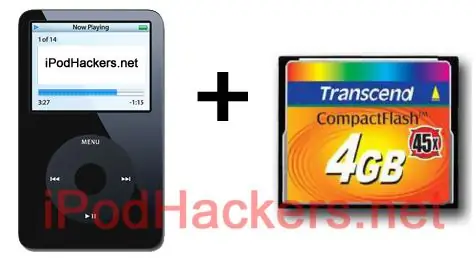
Sie haben vielleicht meine anderen Instructables gesehen, wie Sie Ihren iPod Mini und 4G iPods in CF umwandeln und sich gefragt haben, ob Sie dasselbe mit dem iPod Video tun könnten. Nun, Sie können! Hinweis: Einige der Anweisungen sind denen der anderen iPods sehr ähnlich (wenn nicht gleich), also seien Sie nicht überrascht, wenn ich mich wiederhole… Wir alle haben oder kennen jemanden, der einen iPod mit einer toten Festplatte hat. Natürlich können Sie einfach ein anderes Laufwerk kaufen, aber Sie sind wieder bei den gleichen stromhungrigen, fehleranfälligen und zerbrechlichen rotierenden Medien. Aktualisieren Sie stattdessen Ihren iPod, um Flash-Speicher zu verwenden. Sicher, eine Festplatte kann alle 30.000 deiner Songs aufnehmen, aber selbst eine 4-GB-Karte kann über 24 Stunden Musik speichern - normalerweise wechsle ich Songs oft genug, dass ich nicht immer mehr als 20 Gig Songs mitnehmen muss. Sie können sich auch mein neues Bluetooth 5G iPod Video bei iPodHackers.net ansehen
Schritt 1: Was Sie brauchen



1) Im Gegensatz zu meinem anderen anweisbaren, wo ich gezeigt habe, wie Sie Ihren iPod Mini mit Flash-Speicher aktualisieren, können Sie die Festplatte nicht einfach durch eine Flash-Karte ersetzen. Das 1,8-Zoll-Laufwerk und die CF-Schnittstellen sind ähnlich, aber Sie benötigen einen Adapter, um die Schnittstelle von der Karte zum HD-Anschluss des iPod zu überbrücken. Den Adapter zu finden war der schwierigste Teil dieses Verfahrens 4G iPod billig bei eBay, Tarkan Akdam ist meiner Meinung nach die einzige Person auf der Welt, die einen zuverlässigen Adapter für das iPod Video der 5. Generation verkauft. Holen Sie sich Ihren HIER. Kommen Sie nicht zu mir, wenn Sie einen billigen taiwanesischen Adapter verwenden und verbrennen Ihr iPod!2) iPod-Öffnungswerkzeuge (nicht abfärbende Plastikwerkzeuge und/oder Schlitzschraubendreher) Tarkan wird Ihnen beim Kauf einen Satz davon mitschicken.3) Sie benötigen auch etwas Heißkleber oder doppelseitiges Schaumklebeband. 4) Natürlich benötigen Sie eine vollständig ATA-kompatible Compact Flash-Karte. Jede Größe funktioniert, aber Sie können jetzt 8-GB-Karten für unter 60 US-Dollar bekommen. Ich habe viel Glück mit Transcend und Sandisk Spezifikationen, nicht alle Karten funktionieren.5) Oh ja, stellen Sie sicher, dass Sie mit einem voll funktionsfähigen iPo beginnen D! Gehen Sie nicht davon aus, dass das defekte Gerät, das Sie bei eBay gekauft haben, einfach ein schlechtes Laufwerk hat.
Schritt 2: Öffnen Sie Ihren iPod




Es gibt buchstäblich Tausende von DIY-Anleitungen und Tutorials, wie Sie Ihren iPod richtig öffnen, daher werde ich hier nicht darauf eingehen. Ich gehe davon aus, dass Sie bereits wissen oder leicht herausfinden können, wie Sie ihn öffnen können, wenn Sie tatsächlich bereit sind, diesen Hack auf Ihrem iPod durchzuführen. Unnötig zu erwähnen, dass der iPod-Video etwas schwieriger zu öffnen ist als der 4G-Imo. Also, legen Sie den Schalter um, um zu halten, nehmen Sie sich Zeit und machen Sie ihn nicht kaputt!
Ich muss Sie warnen, wenn Sie ein 5G-Gerät noch nicht geöffnet haben, ziehen Sie es nicht einfach auseinander, nachdem Sie das Gehäuse aufgebrochen haben. Der Akku wird über ein Flachbandkabel an der unteren rechten Ecke angeschlossen (ipod mit der Vorderseite nach unten). Verwenden Sie einen kleinen Schraubendreher oder ein anderes Werkzeug, um den Stecker nach oben zu ziehen, um das Kabel freizugeben. Ich habe mein eigenes Werkzeug dafür entwickelt, da ich das Gefühl habe, dass es den Stecker weniger belastet.
Schritt 3: Bereiten Sie die Flash-Karte und den Adapter vor




Legen Sie Ihren Adapter flach auf den Tisch und stecken Sie Ihre CF-Karte ein. Stellen Sie sicher, dass es richtig sitzt und keine Stifte verbogen sind.
Der Adapter ist so konzipiert, dass er perfekt in den Rahmen des iPod passt, sodass kein zusätzlicher Kleber oder Klebeband erforderlich ist, um ihn an Ort und Stelle zu halten, aber es liegt an Ihnen.
Schritt 4: Festplatte entfernen und CF-Karte installieren



Seien Sie hier vorsichtig, reißen Sie nicht einfach die alte Festplatte heraus!
Entfernen Sie die beiden Gummipuffer, werfen Sie sie. Klappen Sie das Laufwerk wie abgebildet vorsichtig zurück. Entfernen Sie als Nächstes das Laufwerk, indem Sie die Verriegelungslasche am ZIF-Anschluss des Laufwerks hochklappen und das Laufwerk vom Kabel trennen. Setzen Sie die Adapter-/Kartenbaugruppe in den iPod ein und stecken Sie das Flachbandkabel in den ZIF-Anschluss des Adapters. Sobald das Flachbandkabel vollständig eingesetzt ist, wenden Sie gleichmäßige Kraft über die gesamte Verriegelungsstange an, um es einzurasten. Drücken Sie nicht nur auf die Mitte, sonst könnten Sie sie brechen!
Schritt 5: Testen Sie die Funktionalität und Wiederherstellung des iPods
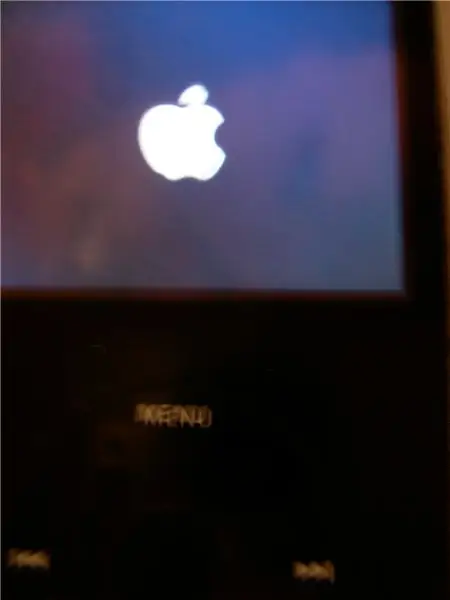

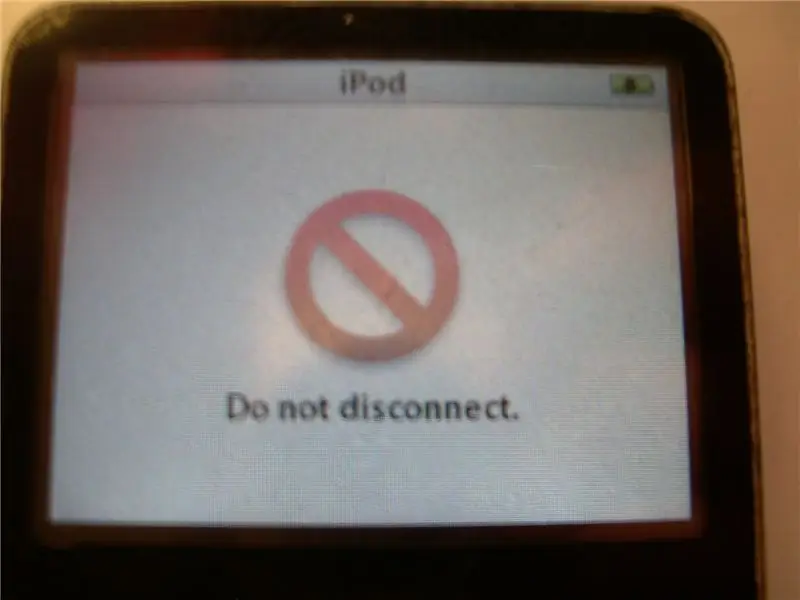
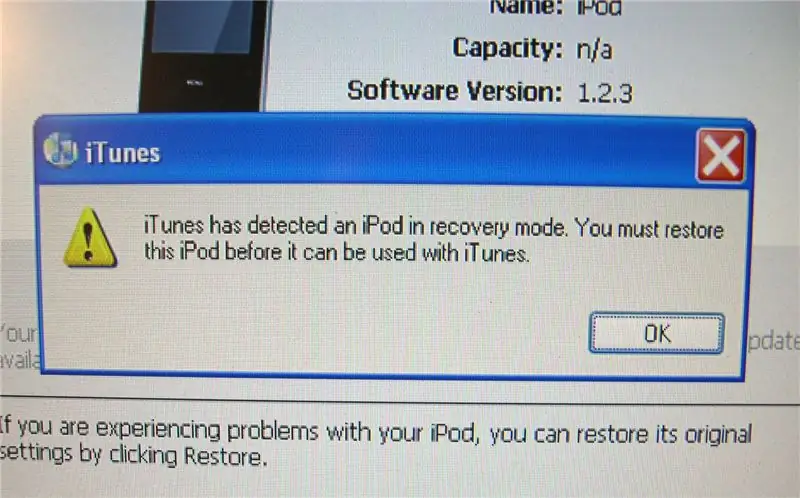
Schließen Sie die Batterie wieder an und setzen Sie die iPod-Teile vorsichtig wieder zusammen, aber schließen Sie sie noch nicht.
Schließen Sie Ihren iPod über den Dock-Anschluss an den PC an. Wenn iTunes nicht automatisch geöffnet wird, tun Sie dies jetzt. Zu diesem Zeitpunkt sollte iTunes Ihren iPod erkennen und Ihnen die Möglichkeit geben, den iPod auf seine ursprünglichen Einstellungen zurückzusetzen. Der Ablauf der Ereignisse wird ungefähr so aussehen, wie auf den Bildern gezeigt. Sobald der Wiederherstellungsvorgang abgeschlossen ist, zeigt Ihr iPod eine Meldung an, die Ihnen mitteilt, dass das Gerät wiederhergestellt wurde und in Ihrer iTunes-Geräteliste erscheinen sollte. Laden Sie ein paar Songs und testen Sie es. Wenn alles in Ordnung ist, schließen Sie den iPod und genießen Sie!
Schritt 6: Vorher und Nachher
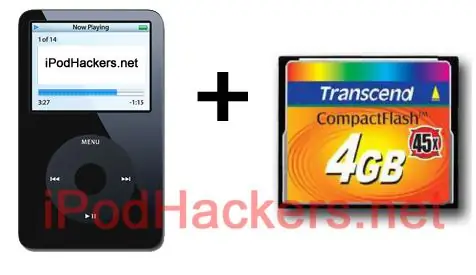
Einige der Unterschiede zwischen dem alten HD-Gerät und meiner neuen Flash-Version: Der iPod wiegt jetzt ca. 20% weniger! Der iPod ist jetzt viel robuster und leidet nicht mehr unter einem schockinduzierten Festplattenausfall. Machen Sie sich jetzt eine benutzerdefinierte iPod Boombox und besuchen Sie www.iPodHackers.net! Danke an Tarkan Akdam für seine Unterstützung und seinen Rat bei der Erstellung dieses Instructable. Sehen Sie sich meine anderen instructables für mehr iPod-Hacks an.
Empfohlen:
So erstellen Sie einen Smart Pot mit NodeMCU, der von der App gesteuert wird – wikiHow

So erstellen Sie einen Smart Pot mit NodeMCU, der von einer App gesteuert wird: In dieser Anleitung bauen wir einen Smart Pot, der von einem ESP32 und einer Anwendung für Smartphones (iOS und Android) gesteuert wird. Wir verwenden NodeMCU (ESP32) für die Konnektivität und die Blynk-Bibliothek für das Cloud-IoT und die Anwendung auf dem Smartphone. Endlich haben wir
So konvertieren Sie eine Mediendatei in ihre verschiedenen Formate – wikiHow

So konvertieren Sie eine Mediendatei in ihre verschiedenen Formate: Es gibt verschiedene Mediendateikonverter, die wir verwenden können. Im Web ist mein Lieblings-Online-Medienkonverter: http://www.mediaconverter.orgIn diesem einfachen Tutorial verwenden wir die „Format Factory“, die ein erstaunlicher universeller Mediendateikonverter ist
So erhalten Sie Musik von fast jeder (Haha) Website (solange Sie sie hören können, können Sie sie bekommen Okay, wenn sie in Flash eingebettet ist, können Sie es möglicherweise nic

So erhalten Sie Musik von fast jeder (Haha) Website (solange Sie sie hören können, können Sie sie bekommen … Okay, wenn sie in Flash eingebettet ist, können Sie es möglicherweise nicht) BEARBEITET!!!!! Zusätzliche Informationen: Wenn Sie jemals auf eine Website gehen und ein Lied abspielen, das Sie mögen und es wollen, dann ist hier das anweisbare für Sie, nicht meine Schuld, wenn Sie etwas durcheinander bringen (nur so wird es passieren, wenn Sie ohne Grund anfangen, Dinge zu löschen) ) Ich konnte Musik für
So finden Sie Ihr verlorenes Handy oder Ihr schnurloses Telefon – wikiHow

So finden Sie Ihr verlorenes Handy oder schnurloses Telefon: Szenario: Meine Frau und ich haben beide Mobiltelefone. Wir benutzen kein Heimtelefon mehr, da wir die ganze Zeit unterwegs sind. Warum für einen Festnetzanschluss bezahlen, den Sie kaum nutzen
Fügen Sie eine PC-Sync-Buchse zu einem Nikon Sc-28 Ttl-Kabel hinzu (verwenden Sie die automatischen Einstellungen für einen Blitz an der Kamera und lösen Sie Kamerablitze aus !!):

Fügen Sie eine PC-Sync-Buchse zu einem Nikon Sc-28 Ttl-Kabel hinzu (verwenden Sie die automatischen Einstellungen für einen Kamerablitz und lösen Sie die Kamerablitze aus !!): In dieser Anleitung zeige ich Ihnen, wie Sie einen dieser lästigen proprietären 3-Pin-TTL-Anschlüsse auf entfernen die Seite eines Nikon SC-28 Off-Camera-TTL-Kabels und ersetzen Sie es durch einen Standard-PC-Sync-Anschluss. Auf diese Weise können Sie einen dedizierten Blitz verwenden, s
